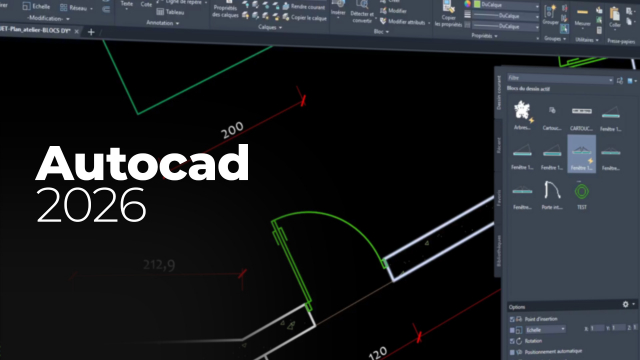Maîtriser les Options de la Polyline
Apprenez à utiliser les options avancées de la polyline pour personnaliser vos tracés. Ce tutoriel vous guide à travers la modification de la largeur, la manipulation des sommets, et plus encore.
Personnaliser l'interface utilisateur



















Aller plus loin avec les calques
Comparaison et conversion de dessins
Les fonds de plan : références externes













Autocad en ligne
Créer ses type de ligne et hachures
Géoréférencement
Les fonctions paramétriques
Blocs dynamiques

































Blocs avec attributs







Les objets annotatifs et échelle d'annotation










Extractions de données






Tableau et liaisons de fichiers
Les normes CAO
Les jeux de feuilles
Trucs et astuces - gagnez en productivité












Transmettre le projet
Détails de la leçon
Description de la leçon
Dans cette leçon, nous allons explorer comment manipuler les options de la polyline à l'aide de fonctions dédiées. Vous apprendrez à configurer la largeur globale de la polyline par double-clic, ce qui permet une personnalisation rapide et efficace de vos projets.
Nous verrons également comment déplacer les sommets à travers les options 'suivant' ou 'précédent' et ajuster leur position à l'aide de la fonction 'déplacer', augmentant ainsi la flexibilité de vos designs.
Enfin, nous examinerons comment clore une polyline en rejoignant les points de manière tangente, une technique essentielle pour garantir la continuité des lignes dans vos dessins. Cette leçon est conçue pour aider les professionnels et les amateurs à perfectionner leurs compétences en manipulation de polylines.
Objectifs de cette leçon
Les objectifs de cette vidéo incluent la maîtrise des outils de la polyline, la manipulation des options avancées et l'amélioration de la précision dans la création graphique.
Prérequis pour cette leçon
Avant de visionner cette vidéo, il est conseillé d'avoir une compréhension de base des polylines et d'être familier avec l'interface utilisateur du logiciel de dessin vectoriel employé.
Métiers concernés
Ce sujet est particulièrement pertinent pour les métiers tels que designer graphique, architecte paysagiste et ingénieur CAO, où la précision vectorielle est vitale.
Alternatives et ressources
Des logiciels ou solutions alternatives incluent Adobe Illustrator, Sketch ou d'autres outils vectoriels qui offrent des fonctionnalités de création et modification avancées.
Questions & Réponses